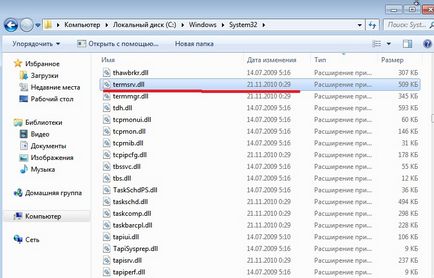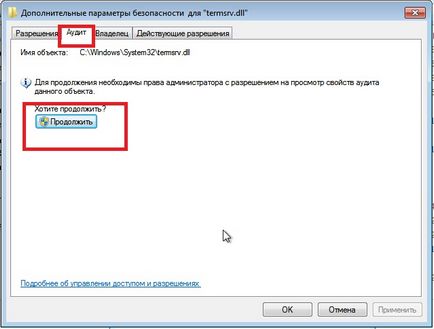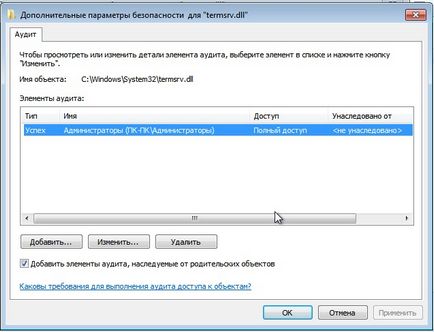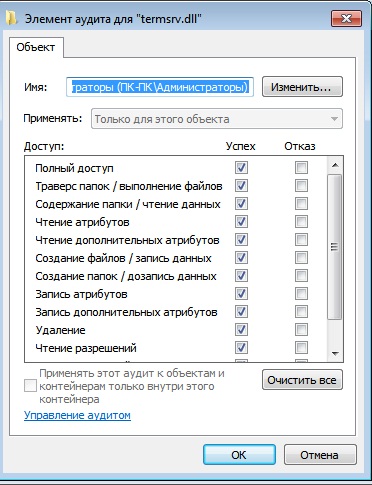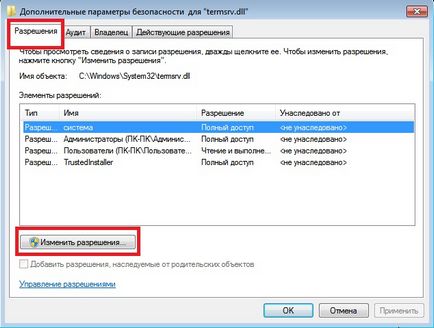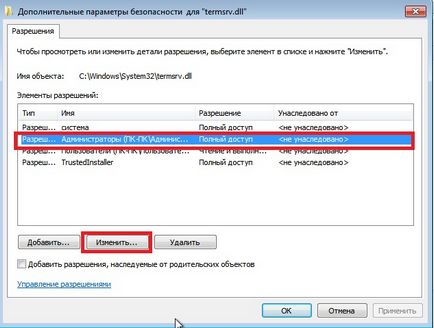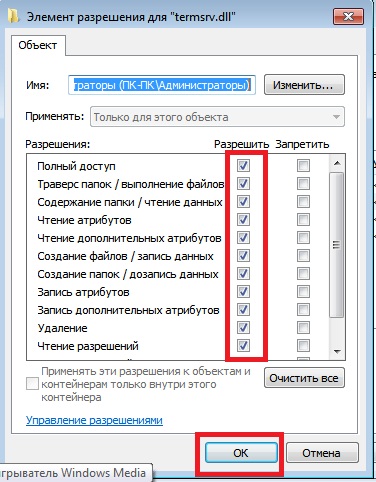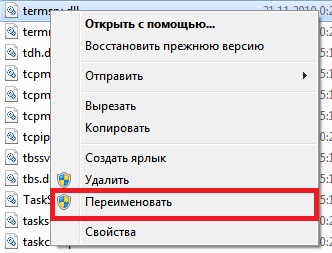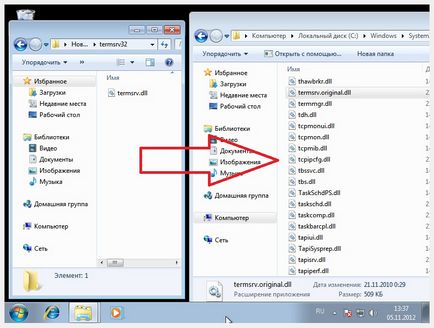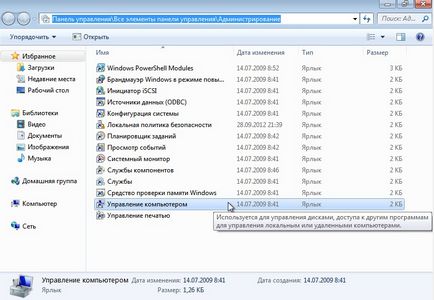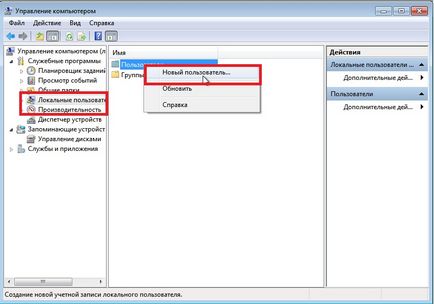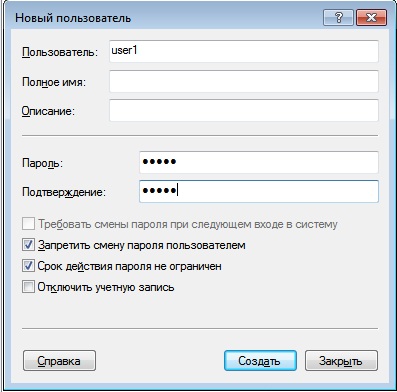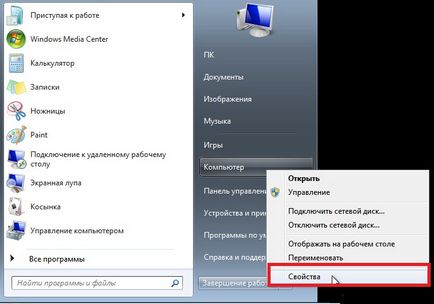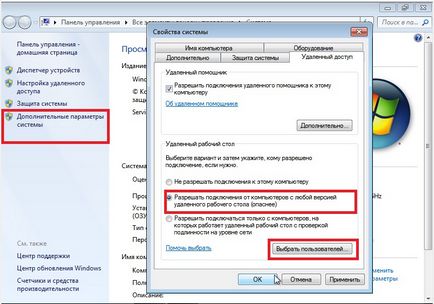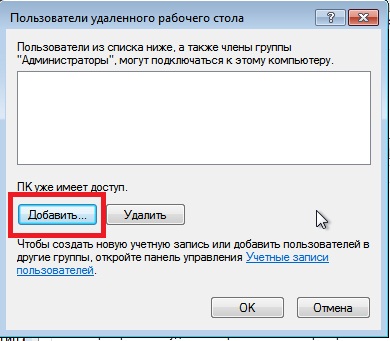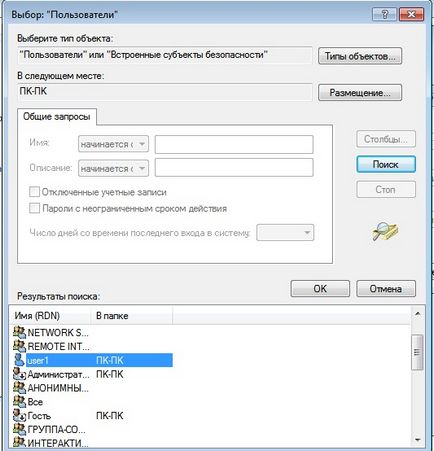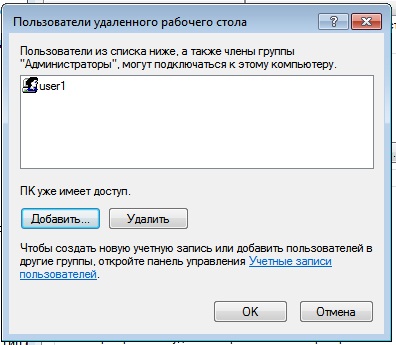RDP або віддалений робочий стіл
підготовка
Отже, друзі мої, вас зацікавило те, що ви прочитали вище. І відповідно, усвідомили навіщо вам це все потрібно. Для подальших операцій нам знадобиться:
- Встановлена на вашому комп'ютері або віртуальній машині, як в моєму випадку, Windows 7 Ultimate
- Комп'ютер повинен бути в мережі або задані оптимальні настройки в віртуальній машині.
- Ви повинні мати права Адміністратора на вашій Windows 7.
- І найголовніше, ви повинні мати "патчений" бібліотеку termsrv.dll, яку можна взяти тут: termsrv32.
- Скачайте потрібну бібліотеку і розпакуйте в зручне для вас місце.
Ну ось, все готово для початку, приступаємо, перше, що нам потрібно зробити - це знайти бібліотеку termsrv.dll, яка знаходитися за наступним шляхом C: WindowsSystem32.
Для того, щоб замінити бібліотеку нам потрібно володіти деякими правами, яких в даний час у нас немає.
Зміни прав доступу
Для того, щоб налаштувати права клацніть правою кнопкою миші на файлі termsrv.dll як показано на скріншоті.
Перейдіть в вкладку безпеку та натисніть кнопку додатково як показано нижче.
Після того, як ви натиснули кнопку додатково, відкриється вікно з додатковими параметрами безпеки. Перейдемо в вкладку Аудит. трохи нижче в вкладці аудит нас запитають. чи хочемо ми продовжити. звичайно ж хочемо. натискаємо кнопку продовжити.
Додамо аудит адміністратору нашого комп'ютера, приблизно так, як показано на скрині, тобто повний доступ.
Після виконаних змін переходимо в вкладку Дозвіл екрану і натискаємо Змінити дозволи.
Після того, як ви натиснули змінити дозволу відкриється вікно, в цьому вікні виділяємо Адміністратори і натискаємо кнопку Змінити
Відкриється ще одне віконце з атрибутами. чого нам можна, чого не можна, я поставив повний доступ, щоб в подальшому не паритися.
Після виконаних маніпуляцій ви отримаєте повні права над файлом termsrv.dll.
Зміни файлу termsrv.dll
Тепер давайте перейменуємо файл termsrv.dll, наприклад в termsrv.original.dll
Відкриваємо розпаковану папку з "патчений" файлом і просто копіюємо його в C: WindowsSystem32.
створення користувачів
Тепер нам потрібні безпосередньо самі користувачі, які і будуть підключатися на наш новоспечений термінальний сервер на Windows 7. Для того, щоб створити нових користувачів, переходимо в меню Пуск> Панель керування> Адміністрування> Керування комп'ютером.
Вибираємо пункт Локальні користувачі та групи, який знаходиться в лівій частині вікна. Клацаємо правою кнопкою миші на користувачах і вибираємо пункт Новий користувач, як показано на скріншоті.
Після того, як ви натиснете Останній зареєстрований учасник, відкриється вікно, де треба буде вказати ім'я користувача, його пароль. і поставити деякі параметри, як наприклад: Заборонити зміну пароля користувачем, Термін дії пароля необмежений. Після зроблених змін натисніть створити.
Таким способом можна додати необхідну кількість користувачів для вашого термінального сервера.
Налагодження підключення
Ну ось, майже все готово, залишилося тільки вирішити підключатися до нашого комп'ютера. Для того, щоб наші новоспечені користувачі могли підключатися до комп'ютера, необхідно: Натиснути меню Пуск> Правою кнопкою миші клацнути на пункті Комп'ютер> Властивості.
Після того, як відкриються Властивості комп'ютера, відкрийте Додаткові параметри системи в лівому кутку вікна. Відкриється ще одне вікно, переходимо в вкладку Віддалений доступ.Ставім галочку, як показано на скріншоте.Нажімаем вибрати віддалених користувачів.
У вікні, натискаємо кнопку додати
За допомогою пошуку знаходимо створеного нами користувача виділяємо і натискаємо ок.
Бачимо результат додавання користувача, який буде підключатися до нашого термінального сервера.
Ось і всі налаштування, власне. Перезавантажуємо комп'ютер для того, щоб зроблені зміни вступили в силу.
коментарі
DLL-ки під різні версії RDP, перевірялися на Windows 7 SP1 Home Premium і Ultimate x32 і x64. Все працює відмінно!
Схожі статті